
在日常使用Linux的过程中,查找文件中指定的字符或文本是一项非常重要的操作。无论是开发者调试代码,还是日常维护系统,能够快速找到所需的信息都能大大提高工作效率。本文将介绍在Linux文档中如何查找文字,帮助用户更好地掌握这一技能。

在Linux系统中,有多种方法可以查找文件内的字符和文本。其中,最常用的方法包括使用命令行工具,如`grep`、`find`以及`awk`等。下面将详细介绍这些工具的使用方法。
一、使用grep命令查找文本
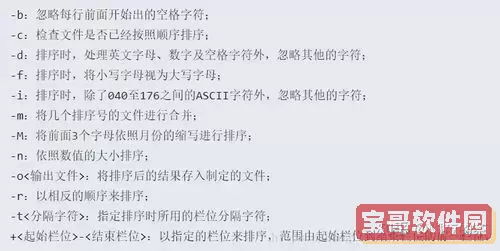
`grep`是Linux中一个非常强大的文本搜索工具。它能够快速地在指定的文件或目录中查找符合特定模式的行。基本语法如下:
grep [选项] 要查找的文本 文件名
比如,如果我们想要在名为`example.txt`的文件中查找“Linux”这个词,可以使用以下命令:
grep Linux example.txt
执行上述命令后,系统将显示所有包含“Linux”这个词的行。如果要忽略大小写,可以添加`-i`选项:
grep -i linux example.txt
如果想要查找整个目录中的所有文件,可以使用`-r`选项进行递归查找:
grep -r Linux /path/to/directory
二、使用find与grep结合查找文件
除了使用`grep`,我们还可以结合`find`命令来查找指定目录下的文件,并在这些文件中搜索特定的文本。`find`命令用于在目录中查找文件,语法如下:
find [路径] -name [文件名]
例如,如果我们希望在当前目录及其子目录中查找所有的`.txt`文件,并在这些文件内查找“Linux”,可以使用如下命令:
find . -name *.txt -exec grep Linux {} ;
这条命令会查找所有以`.txt`结尾的文件,并执行`grep`搜索,输出所有包含“Linux”的行。
三、使用awk命令进行更复杂的文本处理
`awk`是一个功能强大的文本处理工具,可以完成更复杂的文本分析和处理任务。其基本的查找语法如下:
awk /要查找的文本/ 文件名
例如,我们要在`example.txt`文件中查找“Linux”,可以执行:
awk /Linux/ example.txt
除了查找,`awk`还允许我们对匹配的行进行进一步处理,例如只打印第一个字段:
awk /Linux/ {print $1} example.txt
这样可以使我们在查找的同时,进一步对数据进行加工和整理。
四、总结
在Linux环境中,文本查找是日常操作中的重要一环。通过掌握`grep`、`find`、`awk`等工具,用户可以高效地在文件中查找所需的信息。具体选择使用哪种工具则取决于具体的需求和使用场景。
无论是简单的文本查找,还是复杂的文本处理,合理运用这些命令都能够极大地提高我们的工作效率。希望本文的一些使用技巧能够帮助到在Linux系统中操作的用户们。